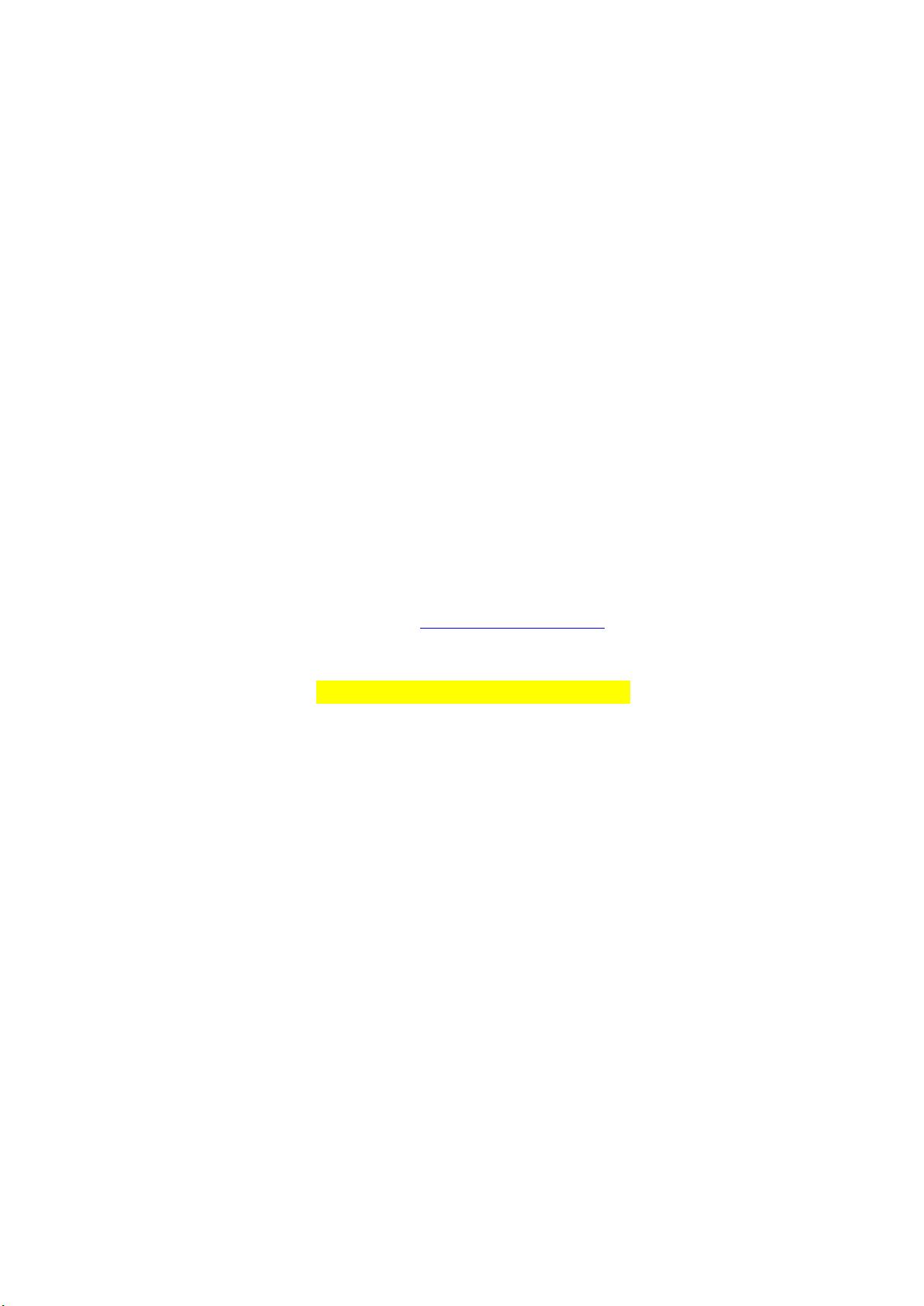Ubuntu Linux下Samba服务器配置教程
需积分: 27 93 浏览量
更新于2024-09-12
收藏 163KB PDF 举报
"Ubuntu Samba服务器配置教程"
在Ubuntu Linux系统中,Samba是一个至关重要的工具,因为它允许Linux服务器与Windows系统进行文件和打印机共享。Samba实现的是Server Message Block (SMB)协议,该协议在Windows环境中广泛用于共享资源。通过Samba,Linux主机能够无缝地融入到Windows主导的局域网环境中,为用户提供跨平台的协作能力。
配置Samba服务器首先需要检查Samba是否已安装。在终端中输入`rpm -qa | grep samba`来查看Samba的相关软件包是否已经存在于系统中。如果Samba未安装,你可以使用`sudo apt-get install samba`命令在线安装Samba。如果网络不通,你可以手动下载Ubuntu官方仓库(http://packages.ubuntu.com)中的samba及相关依赖包(例如libwbclient.deb、samba-common.deb和samba.deb),然后使用`dpkg -i`命令逐个安装这些.deb文件。
配置Samba服务器还需要创建或调整Linux用户的设置,因为Samba将使用这些用户账户来授权Windows用户访问共享资源。在Ubuntu中,可以通过以下步骤添加新用户:
1. 添加普通用户:`# useradd kk`,这将在系统中创建一个名为kk的新用户。
2. 指定用户组:`# useradd -g root kk`,这样kk用户将属于root用户组。
3. 创建系统用户:`# useradd -r kk`,系统用户通常不用于日常登录,而是为特定服务运行。
4. 创建带有主目录的用户:`# useradd -m kk`,这会在/home/目录下为kk用户创建一个家目录。
5. 自定义家目录:`# useradd -d /home/myuser kk`,这将把kk用户的家目录设置为/home/myuser。
完成用户设置后,需要编辑Samba配置文件`/etc/samba/smb.conf`,根据需求设定共享目录、权限和访问控制。例如,你可以添加一个新的共享部分如下:
```
[sharedirectory]
path = /path/to/your/shared/directory
public = yes
writeable = yes
create mask = 0777
directory mask = 0777
```
然后,使用`sudo smbpasswd -a username`命令为指定用户设置Samba密码,这里的`username`是你要添加到Samba服务的用户。
最后,重启Samba服务以应用配置更改:`sudo systemctl restart smbd.nmbd`。现在,Windows用户应该能够在网络中看到并访问这个共享目录了。
记住,为了网络安全,你应该限制对共享资源的访问,只允许特定用户或用户组访问,并确保Samba配置文件中的安全选项设置得当,如使用强密码策略和限制匿名访问。
此外,如果需要远程管理Samba服务器,可以同时配置SSH(Secure Shell)服务器。安装SSH服务器可以使用`sudo apt-get install openssh-server`命令。配置好SSH后,可以使用SSH客户端连接到Linux服务器进行远程管理。
Samba是连接Linux和Windows网络环境的桥梁,正确配置Samba服务器对于跨平台协作至关重要。通过理解Samba的工作原理,以及如何在Ubuntu系统中安装、配置和管理Samba,你可以有效地实现文件和打印机共享,提升多平台间的协同效率。
点击了解资源详情
点击了解资源详情
点击了解资源详情
2019-05-28 上传
2009-10-12 上传
2011-08-03 上传
点击了解资源详情
点击了解资源详情
2023-06-01 上传
hello_xiaowen
- 粉丝: 0
- 资源: 1
最新资源
- BeatTheBotChallenge:来挑战这个玩摩托赛车电话游戏的机器人,看看它是如何制造的,并帮助改进它!
- GetHtmlTool:Qt初步获取网页原始码
- StudentClass,java怎么看源码,javap2p网贷源码下载
- 宠物播种机
- zeromq-4.2.0.tar.zip
- nginx-http-concat:WordPress插件可将单个脚本文件CSS和Javascript连接成一个资源请求
- 高级JSON表单规范第2章:输入小部件
- angularjs-studies
- city-generator:C ++ City Generator
- SocketProject:SocketProject
- crawl_html:python网络爬虫-爬网页原始码
- 手写 Volley 网络访问框架
- living-with-django:关于容忍最臃肿的python web框架的博客
- RestaurantsAppWithCollectionViews
- SkeSubDomain:利用递归归,通过匹配网页源码里的子域内容收集所有的子域信息,可收集四级五级等多级子域名
- portfolio:我的投资组合网站,其中包含我的所有工作